
-
Apowersoft录屏王
大小:25.7M语言:中文 类别:屏幕录像系统:WinAll

标签:
apowersoft录屏王破解版是一款不错的录屏软件,功能简单实用,对于日常用户的屏幕录像功能完全可以满足需求,apowersoft录屏王使用起来也非常简单,用来录制电影、直播、游戏等视频真是再好不过了。
1高品质音视频录制
作为一款专业的屏幕录制软件,Apowersoft录屏王能帮您实现高品质的音视频录制。它提供电脑系统声音、麦克风及二者的混合音录制。
2 支持多种录制模式
为满足用户多样化录制的需求,Apowersoft录屏王提供多达五种录制模式,包括:全屏、区域、围绕鼠标、摄像头及纯音频。在自定义区域录制模式下,您只需拖拽鼠标至理想区域即可,或者是选择所提供的固定区域进行录制。在只录制声音的模式下,您可以选择将系统声音或是麦克风声音录制下来,并直接保存为所需要的音频格式。
3 完美实现实时涂鸦编辑
为了使录屏功能更具特色,录屏王还融入了先进的录屏实时编辑功能,它能保证屏幕在流畅录制的同时允许用户在屏幕画面上进行简单实用的编辑。这些实用的编辑选项包括矩形框、直线箭头、画笔、高亮、文字等。
4 多种音视频输出格式
针对用户对不同音视频输出格式的需求,该屏幕录制软件提供了多达九种常用的视频格式,包括WMV,AVI,MP4,MOV等。其所支持的音频格式也涵盖了时下最常用的六种,即WMA,MP3,WMV,AAC,OGG,FLAC。无需转换,用户便可以根据需要自行选定理想的输出格式。此外,您还可以在设置中将视频输出格式调为GIF,以便将屏幕活动保存为动态图展示。
5 多样化的个性设置
在屏幕录制开始之前,您可以通过在工具菜单里选择选项进行相关通用和录屏设置。在通用设置里,您可以自定义截图和录制的快捷键、更改默认输出目录。而录屏选项设置里则提供了更多相关的个性化的设置,诸如对鼠标按钮和点击设置相应的动画效果,在高级视频设置里对视频输出的编码率、比特率和帧速率进行调整。
6 创建录屏计划任务
Apowersoft录屏王另一大特色功能就是它支持创建计划任务,使用它,您可以在工具菜单里找到计划任务功能选项。您只需输入任务名称、设置开始和结束录制的时间、选择理想的录制模式和区域即可。如有需要,您也可以使用它进行循环录制。
7 多渠道分享视频
待视频录制完毕后,您可以直接在录制列表或是输出的目录里找到该文件。此外,改录屏软件也支持将视录制完毕的视频上传至YouTube进行分享,或者上传至FTP服务器,方便视频的保存及分享。
8高清屏幕截取及上传、分享
Apowersoft录屏王还支持高清屏幕截取,您可以在截屏后立即给图片添加箭头,圆,矩形,文字等绘图元素。绘图完毕后,您可以将截图保存至本地文件夹,复制到剪贴板,上传至图片网站或者分享至热门的社交网站。
9 iOS录屏 - 实时将手机投屏至电脑
这款录屏王软件还附赠了iOS录屏插件,使用它,您可以轻松将苹果设备如苹果手机、iPad等通过AirPlay镜像功能投屏至电脑屏幕,从而享受大屏体验,无论是玩游戏还是看直播都更加方便了。在投屏的同时,您还可以即时对其进行录制、截图等操作。
Apowersoft录屏王是一款专业的屏幕录制工具。使用它,您可以轻松地将屏幕上的软件操作过程、网络教学课件、网络电视、网络电影、聊天视频、游戏等录制成WMV格式的视频,还可连接摄像头进行录像。本软件录像时间不受限,想录多久就可录多久。而且,还可自己动手制定录制任务计划,控制录制时间。只需开启录制,就可自动完成计划任务。并保证音频和视频的完全同步,支持各种音视频格式的转换。除此之外,软件还提供了视频编辑功能。将视频添加到转换后,在转换视频窗口,还能对视频进行先编辑后转换。本软件使用简单,功能强大,是制作各种屏幕录像、软件教学动画和制作教学课件的首选软件。
1、一键开启录屏
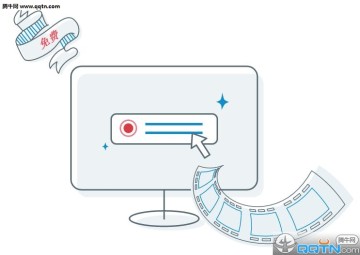
本款在线录屏工具是一款页面应用。故您可以在网页中开启应用,并录制电脑屏幕中的一切活动。
输出格式
导出WMV、AVI、MP4、MOV、FLV、MPEG、VOB、ASF、GIF等格式视频
录屏场景
屏幕中的一切活动,诸如个人演示、教学视频、即时聊天、电竞游戏、在线视频等
操作简单,方便快捷
只需轻轻点击一下,您就可以轻松录制多种多样的视频内容(演讲视频、搞笑视频、教学视频等)。Apowersoft免费在线录屏简洁的界面能够指导您迅速掌握录制屏幕的方法。
录制屏幕中一切活动
与其他产品不同的是,本款在线录屏软件对您的录制时长是没有限制的。您可以录制完整的电视节目、在线课程等,以便可以稍后观看。
录屏区域多样
您可以根据自己的需求对某一区域的活动进行录制,也可以录制整个电脑屏幕及网络摄像头。
2、录屏方法灵活
使用Apowersoft在线录屏工具,您不仅可以同时录制声音与画面,还可以同时录制摄像头来制作教学视频。您在教学过程中解说和操作步骤都会完美的收录。
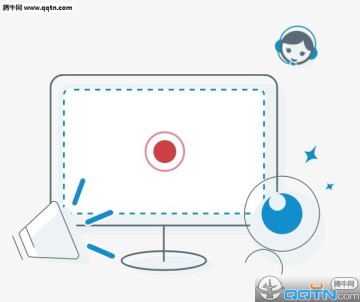
声音与画面保持同步
此免费录屏工具能够同步录制画面与声音。故您可以使用它录制电脑屏幕活动的同时,加入系统或麦克风中的声音。这也是众多用户中意此款软件的一个重要原因。
画中画效果任意录制
内置的摄像头录制功能能够录制多种摄像头聊天窗口,如Skype、QQ、网络会议活动窗口等等。此外,您也可以根据自己的需要自由调节摄像头画面大小。
3、实时编辑视频
您可以对视频进行添加线条、文本、高光等效果使视频更为生动。
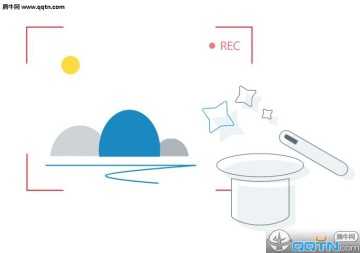
动态添加注解
使用这款免费在线录屏器您就可以不用等视频录制结束后再进行编辑了。而是在录制的过程中任意添加多种颜色、线框、文本、箭头图标等等为视频做标记。
输出格式多样
只需点击几下,您就可以将录制好的视频以多种格式输出。这样您就可以将视频轻松上传到网络或在便携式设备中观看了。
4、文件保存及分享
录制视频完成后,您可以在给定的选项中,将视频保存到本地或上传到免费的云端存储。上传完毕后,您就可以与同事、朋友在社交网络中分享了。
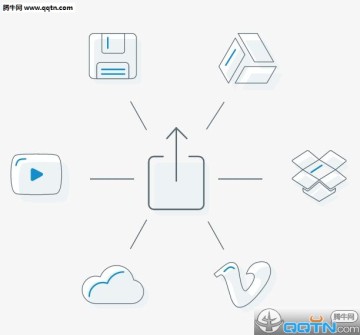
视频文件本地保存
视频录制完毕后,您可以看见许多的输出选项。选中想要的格式保存后,您就能够在硬盘中看见完整的高质量视频了。
上传到视频网站
如果您想要将录制好的视频上传到云端,并通过网络分享给他人,软件内置的视频上传功能无疑是一个不错的选择。它可以为您提供免费存储及管理录制完毕视频的空间。
1.选择一个录制模式
使用这款软件你既能录制屏幕上的画面,还能录制电脑中输入输出的一切声音。一共有六种格式供你选择:自定义区域、全屏、围绕鼠标、摄像头、只录制声音以及iOS录屏。点击“录制”旁边箭头然后选择你需要的一种方式开启录制。
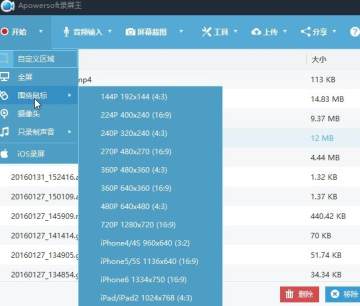
2.开启录屏
如果你选择了“自定义区域”的模式,只需要通过简单的按住鼠标左键后拖拽出一个区域,在拖拽的过程中注意一下大小比例,然后松开鼠标就好了,当然你还可以直接选用软件推荐或者固定的分辨率比例。如果确定了这个区域之后,只需要再点击一下“确定”这个按钮,程序就会立即开始录制。
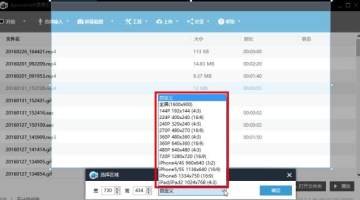
3.录屏的时候移动录制框
在最新的版本当中,已经允许用户在录制的过程中随时移动录制框,这是一项十分方便的功能,而实现该项操作的话,有两种方式。
第一种就是不需要暂停就能够移动录制框,但是你需要在录制之前就进行相应的设置,在前文所提到的“录屏”设置的“高级视频设置”中,你需要勾选“允许在录制过程中改变区域”,然后你就能够在录制的过程中将鼠标防止在录制框的任意一边的边框上,通过按住鼠标左键就能够实现移动。而第二种方法则是需要先暂停,然后在录制框的正中间会出现一个十字标记,拖动这个标记就能让整个录制框随之移动。第二种方法不需要提前进行任何设置。
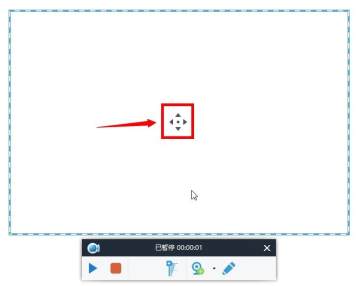
4.录制过程中添加注释
录屏王除了能够流畅的录制视频,同时还能在录制的过程中添加一些编辑注释。可以加入直线、箭头、圆圈、矩形以及文本等等。而开启这项功能十分简单,你只需要点击铅笔形状的图标,然后就会弹出一系列的编辑工具。除此以外,如果你有需要的话,通过点击摄像头的图标,你可以在录制的同时加入摄像头的画面一起录制。
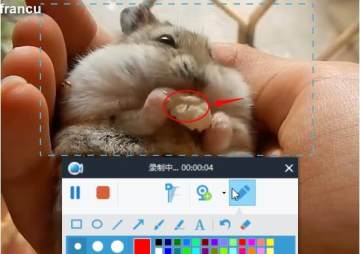
5.视频录制完成
当内容录制完毕后,点击红色的停止按钮,录制就会结束,然后稍等片刻待程序处理完视频后,你就能够在文件列表中看到这个视频文件,点击鼠标右键,你能够对视频进行如下操作:播放、重命名、移除、删除或者是上传等等。
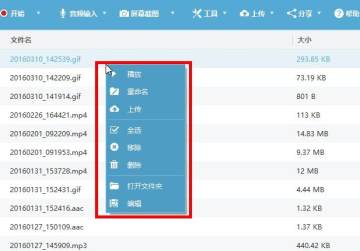
一、Apowersoft录屏王如何使用计划任务?
在“工具”中选择“计划任务”。然后在弹出的工具框中,你可以设定任务名称、开始时间、时长以及停止时间,设定完成后点击创建,便能启动这项计划任务,等到设定的时间软件就会自动开启录制。
二、Apowersoft录屏王如何转换和编辑视频?
截取或者裁切画面、调整亮度,音量,对比度、添加水印字幕等。你可以通过右键点击视频文件然后选择“编辑”来启动这个插件,同样需要稍作等待下载与安装,随后便可使用
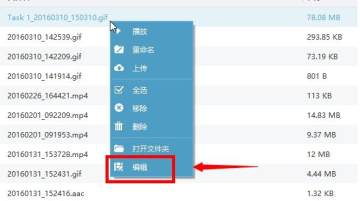
Apowersoft录屏王与超级录屏软件哪个好用?
1.超级录屏是一款使用非常方便的屏幕录屏软件,支持全屏、窗口、区域等三种录制的方式,同时能支持将摄像头录制到画面当中去。超级录屏操作简单功能十分的强大,支持电脑屏幕和摄像头的同时录制,还可以对视频文件进行配音添加字幕等
2.Apowersoft录屏王绿色版支持屏幕画面和声音的同步录制。在录制视频之前,您还可以自由选择要录制的区域:自定义区域、全屏、围绕鼠标区域、摄像头。更为方便的是,它还支持录制计划任务的创建,如此一来,您就不用随时守候在电脑前等待录制了。除了支持视频录制 外,该软件也能运用于图片的截取。
综上两款软件各有千秋,用户可根据个人使用习惯进行下载。
1高品质音视频录制
2支持多种录制模式
3完美实现实时涂鸦编辑
4多种音视频输出格式
5多样化的个性设置
6创建录屏计划任务
7多渠道分享视频
8高清屏幕截取及上传、分享
9iOS录屏 - 实时将手机投屏至电脑
厂商名称:

Bandicam(班迪高清录屏软件)30.6M2176人在玩Bandicam免费版/正式版下载是BandicamCompany旗下的招牌产品。一直深受广大用户的喜爱。它录制的视频文件不仅体积小,而且画质相当清晰,支持H.264预制高清。是游戏录制神器,视频录制利器,高清频录制专家,号称世界三大视频录制神器之一!
下载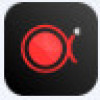
电脑录屏软件(ApowerREC)下载19.9M268人在玩录屏软件电脑版。ApowerREC是一款支持Windows、Mac、Android、iOS多平台录屏工具。这款软件可以随意录制电脑屏幕任意区域的情况,包括画面和声音,支持全屏录制、区域录制、画中画等等功能十分强大,赶快下载体验吧!
下载
EV录屏电脑版29.9M549人在玩EV录屏软件(视频录制直播软件)是一款不收费、不限时的高性能视频录制直播软件。它与目前市面上类似视频录制直播软件最大的不同点在于其完全免费,无广告界面,输出视频文件体积极小。有需要的朋友赶快下载吧!
下载
芦笋(极简录屏)60.6M45人在玩芦笋录屏软件,免费录屏,一键分享,享受更高清、更流畅、更便捷的屏幕录制体验。软件能够自由调节画面位置及大小,轻松完成屏幕录制,一键分享好友。
下载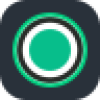
轻映录屏47.4M33人在玩轻映录屏是一款非常好用的屏幕录制软件,它的页面简洁,功能强大,能够帮助用户轻松开启视频录制,对于一些做视频剪辑的朋友来说也非常方便,感兴趣的朋友快来下载吧。
下载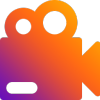
金舟录屏大师55.7M31人在玩金舟录屏大师是一款应用在电脑上的专业屏幕录制软件,4大模式高清录制,支持全屏、区域选择、电脑摄像头、分屏等各类屏幕画面录制及录音,支持的输出格式:MP4,AVI,MKV,WMV,FLV,GIF,MOV。功能非常强大,欢迎大家下载使用。
下载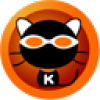
kk录像机最新版17.9M34人在玩kk录像机是一款实用的桌面视屏录制软件,它能对视屏进行录制剪切上传等操作,能让你随手拍制身边发生的有趣事物,并且操作简单易上手。感兴趣的小伙伴快来下载吧。
下载
全能录屏助手39.8M7人在玩全能录屏助手软件,免费、便捷的电脑屏幕录制软件,支持区域录制、全屏录制、定时录制、视频编辑等功能,随时随地轻松录制网课、游戏、视频会议。
下载
野葱录屏1.7M8人在玩野葱录屏软件,高效、便捷的录屏工具,随时随地录制屏幕,操作便捷,设置轻松,视频自动保存到云端,随时查看录制内容,让电脑录屏更简单。
下载
牛学长录屏工具1.7M5人在玩牛学长录屏工具,高清录制电脑屏幕,支持全屏录制以及自定义区域录制等功能,轻松录制高清视频,随时编辑视频,让电脑录屏、视频编辑更高效。
下载